国内最速のレンタルサーバーConoHa WINGからBlog Creatorというサービスがリリースされています。
そもそもBlog Creator(ブログ・クリエイター)とは
Blog CreatorはSEOに強い記事構成を1クリックで作成してくれ、記事本文・記事タイトル・記事導入文もAIで生成可能で、すでに公開した記事のリライトにも対応する、キーワード調査を自動で行い、SEOに強い記事構成作りをAIでサポートするツールです。
SEOのプロフェッショナルが開発したロジックを使用しているため、SEOに強い記事の作成が可能。さらに、現役ブロガー・アフィリエイターが企画やUI設計を監修しており、使いやすく実用的なツールとなっています。
なんと、手始めに、1ヶ月無料トライアルがあります!(ライトプランのみ)
また、2024年5月30日にアップデートし、「GPT-4o(GPT-4 Omni)」が利用可能となりました。
Blog Creatorの特長
1.4つのキーワード調査が1クリックで完了
上位表示を狙いたいキーワードを入力するだけで、SEO専門家監修の4つのキーワード調査が自動的に行われます。
調査は4つ同時に行われ、1つの画面で調査結果を確認しながら記事構成を制作することができるので、ブログ制作の手間を大幅に削減できます。
2.ブログ記事作成をAIがサポート
調査されたキーワード結果をもとに、AI(GPT)がSEOに強いブログ記事の記事構成(見出し構成)・記事本文・導入文・記事タイトルを生成する機能も搭載。
3.公開済み記事のリライトにも対応
ブログ記事のURLとキーワードを入力するだけで、今の記事に足りていない重要キーワードの含有調査ができます。
Blog Creatorの詳細はこちら
ブログ クリエイターのページ![]()
Blog Creatorの3つの強み
1.専門家「柏崎剛」氏の監修>
Blog Creatorは、多くのSEOツールを開発するSEO業界の権威、株式会社コンテンシャル「柏崎剛氏」のキーワード調査ツールを使用しています。
これらの調査の根拠に基づき見出し構成が生成されるため、SEOに強い記事の作成が可能です。
2.上位表示率90%以上の実績>
Blog Creatorと同じSEOロジック(キーワード調査)を用いて記事を作成したところ、上位表示率90%以上を実現しました。
※上位表示とは検索結果2ページ目以内
※すべて2023年9月末日時点の順位計測
3.現役ブロガー・アフィリエイターが設計を監修>
10年以上のキャリアと実績を有する現役のブロガー・アフィリエイターが企画やUI設計に携わっているため、使いやすい実用的なツールになっています。
『Blog Creator』はキーワード調査を自動で行い、SEOに強い記事構成作りをAIでサポートするツールです。
プランと仕様
基本3プランと+追加オプションで構成されています。
1. Liteプラン
月額 330円~1か月無料トライアルあり
初めてSEO記事を作成したい方向け
2. Standardプラン
月額 1,980円
すでに記事を運用している方向け
3. Businessプラン
月額 4,980円
チームで記事作成したい方向け
オプション
生成回数を追加 550円
| プラン名+OP | Lite | Standard | Business | +オプション | ||||||||
| 利用AI | GPT 3.5 | GPT 4 | 合計 | GPT 3.5 | GPT 4 | 合計 | GPT 3.5 | GPT 4 | 合計 | GPT 3.5 | GPT 4 | 合計 |
| タイトル生成 | 10回 | 2回 | 12回 | 80回 | 12回 | 92回 | 320回 | 30回 | 350回 | 10回 | 2回 | 12回 |
| 見出し構成生成 | 20回 | 4回 | 24回 | 160回 | 24回 | 184回 | 640回 | 60回 | 700回 | 20回 | 4回 | 24回 |
| 導入文生成 | 10回 | 2回 | 12回 | 80回 | 12回 | 92回 | 320回 | 30回 | 350回 | 10回 | 2回 | 12回 |
| 本文生成 | 10回 | 2回 | 12回 | 80回 | 12回 | 92回 | 320回 | 30回 | 350回 | 10回 | 2回 | 12回 |
各回数は、プラン毎のAIタイプ別に月当たり利用できる生成数です。
生成内容
- 記事タイトル:生成した見出しを参考に、記事のタイトルを生成する
- 記事見出し構成:上位検索を狙いたいキーワードに最適な見出し構成案を生成し、同時にサジェスト・再検索キーワードも提案する。すでに作成した記事のリライトにも対応
- 記事導入文:見出しごとに、記事の書き始めの文章を生成する。効率をアップしつつ、ライティング技術力アップを目指したい方におすすめの機能
- 記事本文:見出しごとに、記事本文のサンプルを生成する。効率よく記事を作成したい方におすすめの機能
Blog Creator 利用方法
ブログ・クリエイターは、ConoHa WINGコントロールパネルにログイン後、サイト管理「AIブログ生成ツール」メニューから各種プランの申し込みした後に、機能利用が開始となります。
手順は以下の通りです。
- キーワードを選定する
上位表示を狙いたいキーワードを入力して「生成開始」ボタンをクリックすると、ツール内部でキーワードの調査が開始となります。
《ポイント》
サジェストキーワードや再検索キーワードなどを自動で調査。AIが調査結果を基に見出し構成を作成する。 - AIが記事構成を生成
調査されたキーワードを元に、AIが記事構成(見出し構成)を生成する。生成された記事構成を参考にブログ本文を書くことで、SEOに強い記事を作成できます。記事構成はそのまま使うこともできるが、調査結果を参考に自分で編集することも可能。
《ポイント》
キーワードの調査結果も確認できる。調査結果を見ながら自分で編集することも可能。 - 本文を作成
生成された記事構成(見出し構成)を元に、記事タイトル・導入文・本文の生成を行うことができる。生成した本文はブログ作成の参考に活用できる。
《ポイント》
生成した内容はボタン1つでクリップボードにコピーできます。 - 記事投稿
WordPressの新規投稿画面やメモ帳アプリ、Googleドキュメントなどを開き、生成内容をペーストし投稿内容を編集する。AI生成した内容は必ずファクトチェックやリライトを行う。
※WordPress以外のホームページ作成ツールでも利用可能
Blog Creator申込み方法
ブログ・クリエイターの申込みは2通りです。つまり母体となるConoHa WINGを新規契約し機能開始するか、すでに契約中の方がAIブログ生成ツールを選択し使い始めるか、です。
ConoHa WING新規申込みの場合
1.新規登録
まずはConoHaのアカウントを新規に申込み![]() 登録する
登録する
2.プランの選択
プラン選択画面でサーバーのプランとBlog Creatorの希望プランを選ぶ
3.利用開始
契約の支払い完了後、「サイト管理」メニューから「AIブログ生成ツール」をクリックして利用開始
既存ConoHa WING契約者の場合
1.ログイン
コントロールパネルにログインする
2.AIブログ生成ツール選択
「サイト管理」メニューから「AIブログ生成ツール」をクリック
3.利用開始
画面右上のBlog Creatorボタンから希望プランを申込し利用開始
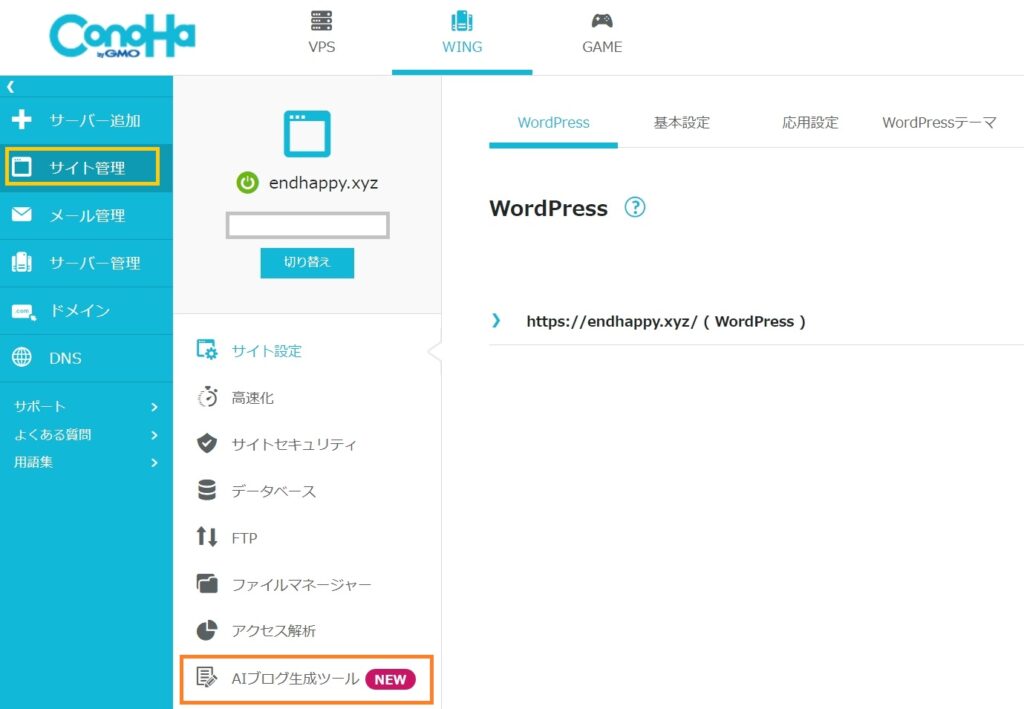
よくある質問
無料トライアルの期間はどれくらいですか?
Blog Creator無料トライアルの期間は、Blog Creatorのお申込み日から1カ月間です。また無料トライアルは「Lite」プランのみご利用いただけます。
現在ConoHa WINGを利用していませんが、Blog Creatorのみの利用はできますか?
Blog Creatorのご利用には必ずConoHa WINGサーバーのご契約が必要となります。「ConoHa WING新規お申込み」ボタンからConoHa WINGサーバーお申込み手続きをした後、コントロールパネルの「AIブログ生成ツール」メニューからBlog Creatorの各種プランをお申込みいただくことでBlog Creatorをご利用いただけます。
途中でプランアップはできますか?
はい、可能です。お申込み後、「AIブログ生成ツール」メニューから手続きを行ってください。プランアップ時はプラン毎の差額分のご請求が発生します。
生成内容の推敲は必要ですか?
AIで生成された文章は、事実と異なる情報を含む可能性があります。原文そのままでは使用せず、必ず推敲を行ってください。
ConoHa WINGで Blog Creator![]() を利用するにはリンクをクリックでお願いします。
を利用するにはリンクをクリックでお願いします。
ConoHa WINGの『Blog Creator』アップデートについて
■ Blog Creatorが「GPT-4o(GPT-4 Omni)」に対応!
5月30日にアップデートを実施し、従来のモデルより高精度かつ応答速度が向上したAI言語モデル『GPT-4o(GPT-4 Omni)』が利用可能になりました。
【アップデート内容】
キーワード調査時に「生成AIモデル」項目にて「GPT-4(高精度)」を選択することで利用できるAIモデルを「GPT-4o(GPT-4 Omni)」にアップデートしました。
アップデートの詳細はこちら
https://www.conoha.jp/wing/news/?btn_id=wing-news–news_wing-news&ap=2015053477![]()
【対象プラン】
Blog Creator全てのプラン。
さらに
◆国内Webサーバー処理速度の定期調査でConoHa WINGがNo.1を記録
ConoHa WINGでは、国内Webサーバーにおける処理速度の定期調査を実施した結果、2024年1月の調査に引き続き、今回の調査におきましても処理速度No.1を記録いたしました。
引き続きお客様のニーズにお応えするため、サービスの改良改善に努めてまいります。
<調査条件>
【調査期間】
・2024年4月
【計測対象サービス】
・日本国内シェアの90%以上占めているトップ10サービスを対象
・業界のシェアはWebhosting.infoおよびDomainToolsのデータをもとに算出
【計測方法】
・サーバー処理速度の計測結果は、各サービスの最下位プランをh2loadで各5回計測した平均値を採用
※h2load・・・サーバーのパフォーマンスを測定するベンチマークツール
・計測時の接続元サーバーは、すべてのサービスにおいて、第三者サービスの同一サーバーを利用して条件が公平になるように計測
ChatGPTの概要
ChatGPTでどういったことができるのか、利用するためには何が必要なのか。
これから初めてChatGPTを利用する人にも分かりやすく基礎情報について解説します。
◎ChatGPTで作成した記事は問題ある?
比較的簡単に記事を作成できますが正しく活用する必要があります。
Googleポリシー(方針)に違反しないようにこの記事で知理解を深めましょう。
◎ChatGPTでブログ記事を作成する際の注意点
記事作成において非常に便利なツールですが、生成された文章をそのまま使用するのはリスクがあります。
ChatGPTでの記事作成における注意点を徹底解説しています!
◎アカウントの作成方法
まずはアカウントを作成する必要があります。
その手順を分かりやすく記載しています!
「ChatGPTでブログ記事を作成する方法」について解説されたワプ活記事を紹介します。
★ChatGPTでブログ記事を作成するための7つのステップと注意点
ブログ記事を人の手だけで執筆しようとすると、時間がかかってしまいますよね。
効率化のためにChatGPTやAI生成ツールを活用してブログ記事作成をしたい、けどChatGPTをどう使えばいいか分からない…と不安を抱えている方も多いのではないでしょうか?
そこで今回は、『ChatGPTでブログ記事を作成する方法や注意点』について詳しく解説したワプ活記事をご紹介します!
実際の記事作成の手順やプロンプト例も紹介されているので、参考にしてみてください。
【サンプルDL可】ChatGPTでブログ記事を作成する方法 – 7つのステップと実際のプロンプト例も紹介|ワプ活 (conoha.jp)

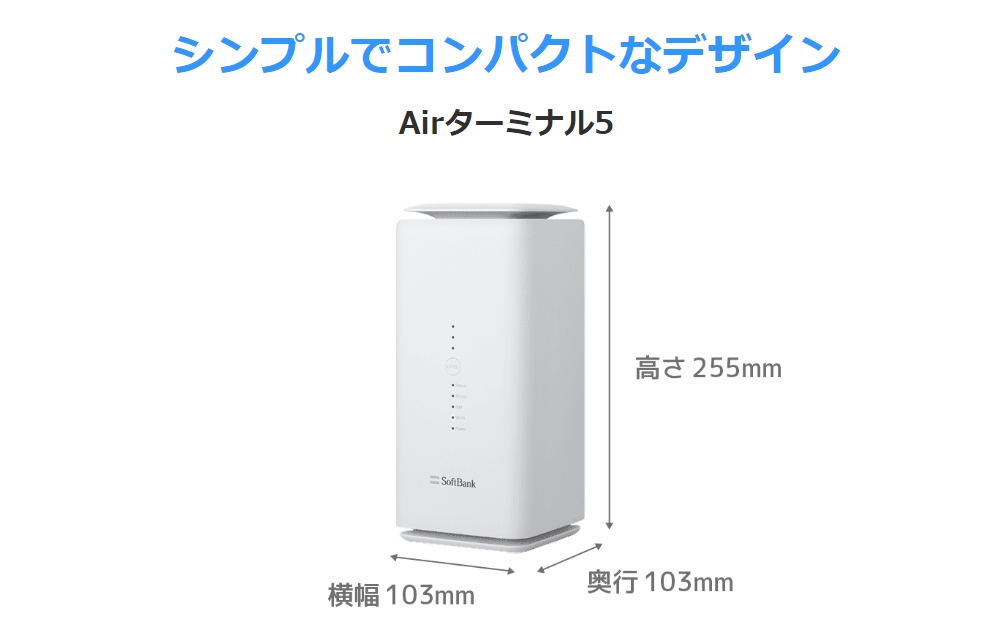

コメント